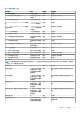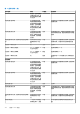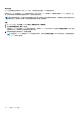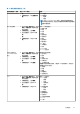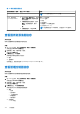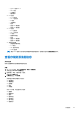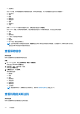Users Guide
Table Of Contents
- OpenManage Integration for VMware vCenter 版本 5.3 用户指南
- 简介
- 登录到 Dell EMC OMIVV 管理控制台
- 使用仪表板监测主机和机箱
- 使用主机凭据配置文件管理主机
- 使用机箱凭据配置文件管理机箱
- 使用存储库配置文件管理固件和驱动程序存储库
- 使用群集配置文件捕获基线配置
- 管理裸机服务器
- 管理部署配置文件
- 系统配置文件和 ISO 配置文件部署
- 合规性
- 管理 OMIVV 作业
- 管理日志
- 管理 OMIVV 设备设置
- 管理 vCenter 设置
- 机箱管理
- 主机管理
- 安全角色和权限
- 常见问题-FAQ
- 合规性
- 部署
- 尝试在服务器上部署 ESXi 失败
- 当在目标节点上启用 NPAR 并且在系统配置文件中禁用该分区时,操作系统部署失败
- 在部署向导中看到自动查找到的系统没有型号信息
- 由于 iDRAC 错误,在部署过程中,系统配置文件应用失败
- 当 iDRAC 未填充所选 NIC 的 MAC 地址时无法在 PowerEdge 服务器上部署操作系统
- 进行操作系统部署后,OMIVV 无法将 ESXi 主机添加到 vCenter、无法添加主机配置文件或主机进入维护模式失败
- 使用 OMIVV 成功部署操作系统后,ESXi 主机断开连接或处于无响应状态。
- OMIVV 网络接口卡 (NIC) 未连接至 ESXi 主机网络时,部署作业超时
- OMIVV 中的部署作业失败
- 无法应用 FX 机箱中有 PCIe 卡的系统配置文件
- 使用 ESXi ISO 设置了 NFS 共享,但装载共享位置出错,造成部署失败
- 裸机部署问题
- 固件更新
- 安装
- 升级
- 在执行从较早的 OMIVV 版本到更新 OMIVV 版本的 RPM 升级或备份和恢复后,在 OMIVV 的所有页面中显示 2000002 错误。
- 执行备份和还原后,主动高可用性初始化未发生
- 备份和还原到最新的 OMIVV 版本后,较早版本中状态为“未知”的服务器未列出在“裸机服务器”页面上
- 在备份和还原后,非合规的 11G PowerEdge 服务器会保留在 OMIVV 资源清册中
- 有时开机自检 OMIVV 设备的 RPM 升级,可以在 vCenter 最近任务中查看日志中的多个条目
- 从旧版 OMIVV 备份或还原至更高版本的 OMIVV 后,将不显示 Dell EMC 图标
- 借助域用户身份验证进行配置时,OMIVV RPM 升级失败
- 备份和还原 OMIVV 后,警报设置未还原
- 在“立即备份”屏幕中输入密码时收到错误消息
- 升级 OMIVV 设备后无法从灵活客户端启动 vCenter
- 裸机查找
- 证书
- 注册
- 主动式高可用性
- DNS
- 主机凭据配置文件
- 网络配置
- 系统配置文件
- vCenter
- 其他
- 在将 OMIVV 设备重置为出厂设置后,不会从 vCenter 中移除 OMIVV 实例
- 更改 vCenter 密码后,测试连接和清点操作在 OMIVV 中失败
- OMIVV 页面显示无效的会话、超时异常或 Firefox 浏览器中的 2000000 错误
- 保修作业未针对某些主机运行
- 在一个集群级别下配置系统锁定模式时有时会显示消息“该集群下没有主机具有成功的资源清册”
- 当可用版本低于当前版本时,可用的 OMIVV 设备版本显示错误信息
- 即使从 vCenter 树中删除了主机,主机仍显示在机箱下
- OMIVV 是否支持 VMware vCenter 服务器设备
- 我如何从 vCenter 上强制移除 OMIVV 设备
- 在管理控制台中,将设备重设为出厂设置后,更新存储库路径未设置为默认路径
- 为什么管理门户显示无法访问的更新存储库位置
- 在一些电源设备状态已变为严重时,机箱全局运行状况仍然为良好
- 在“系统概览”页面的“处理器视图”中处理器版本中为“不适用”
- OMIVV 在链接模式下是否支持 vCenter
- 什么是 OMIVV 所需的端口设置
- 支持启用锁定模式的 ESX/ESXI
- 有时,在使用 NFS 共享时,测试连接会失败
- 系统特定属性
- 附加信息
- 自定义属性
- 组件与基线版本比较值表
- 响应代码
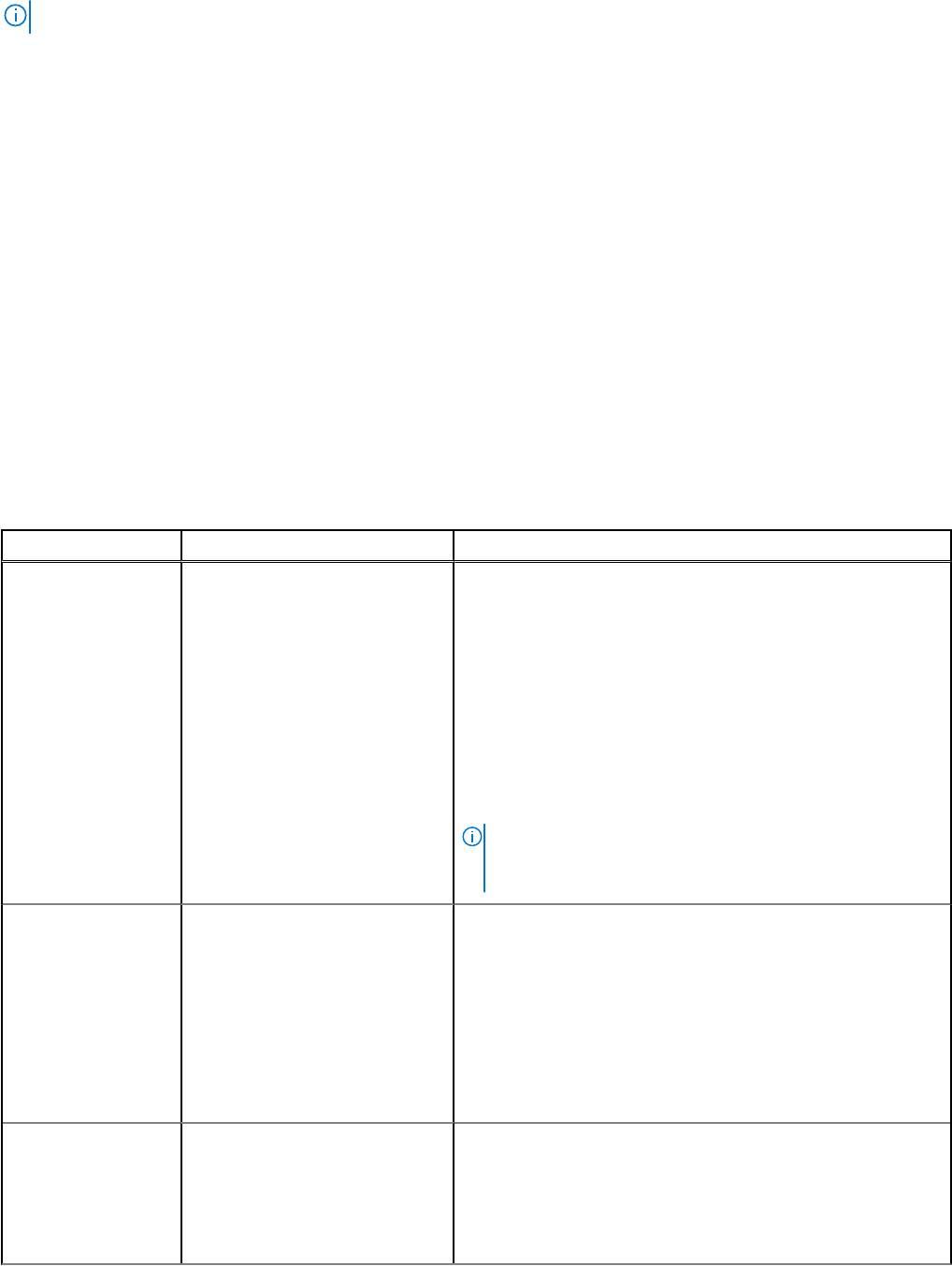
2. 在机箱信息部分中,单击查看。
概览页面显示机箱的运行状况、活动错误、机箱的组件级运行状况状态、硬件概览和机箱关系(仅适用于 MX 机箱)。
注: 对于 M1000e 4.3 版及更早版本,不会显示活动错误。
主窗格显示机箱的总体运行状况。有效的运行状况标志包括正常、警告、严重和未知。在机箱运行状况网格视图中,显示每个组
件的运行状况。机箱运行状况参数适用于型号 VRTX 1.0 版及更高版本、M1000e 4.4 版及更高版本。对于低于 4.3 的 M1000e 固件
版本,只显示两种运行状况标志,例如正常和警告或严重。
总体运行状况基于具有最差运行状况参数的机箱来指示运行状况。例如,如果有 5 个正常标志和 1 个警告标志,则总体运行状况
显示为警告。
查看机箱的硬件资源清册信息
关于此任务
您可以查看有关所选机箱的硬件资源清册的信息。
步骤
1. 在 OMIVV 主页中,单击主机和机箱 > 机箱 > 机箱列表。
此时会显示 Dell EMC 机箱页面。
2. 选择机箱,单击“服务标签”链接。
此时会显示概览页面。
3. 在概览页面中,单击硬件。
表. 10: 硬件资源清册信息 (续)
硬件资源清册:组件 通过 OMIVV 导航 信息
风扇 ● 在 Dell EMC 机箱页面上,单击
机箱 > 机箱列表,然后单击服
务标签链接。
● 在概览页面上,选择硬件。
● 在右侧窗格中,展开风扇。
或
● 在概览页面中,单击风扇。
有关风扇的信息:
● 名称
● 存在
● 标识符(仅适用于 MX 机箱)
● 电源状态
● 读数 (RPM)
● 警告阈值(不适用于 MX 机箱)
● 严重阈值(不适用于 MX 机箱)
○ 最低
○ 最高
● 脉冲宽度调制(仅适用于 MX 机箱)
注: 在 PowerEdge MX 机箱中,即使从机箱中卸下风扇,风扇
是否存在也会显示为“是”。但是,摘要页面上的风扇运行状
况显示为严重,并存在主动错误。
电源设备 ● 在 Dell EMC 机箱页面上,单击
机箱 > 机箱列表,然后单击服
务标签链接。
● 在概览页面上,选择硬件。
● 在右侧窗格中,展开电源设
备。
或
● 在概览页面中,单击电源设
备。
有关电源设备的信息:
● 名称
● 容量
● 存在
● 电源状态
● 输入电压(仅适用于 PowerEdge MX 机箱)。
温度传感器
● 在 Dell EMC 机箱页面上,单击
机箱 > 机箱列表,然后单击服
务标签链接。
● 在概览页面上,选择硬件。
● 在右侧窗格中,展开温度传感
器。
有关温度传感器的信息:
● 位置
● 读数
● 警告阈值
○ 最高
106
机箱管理